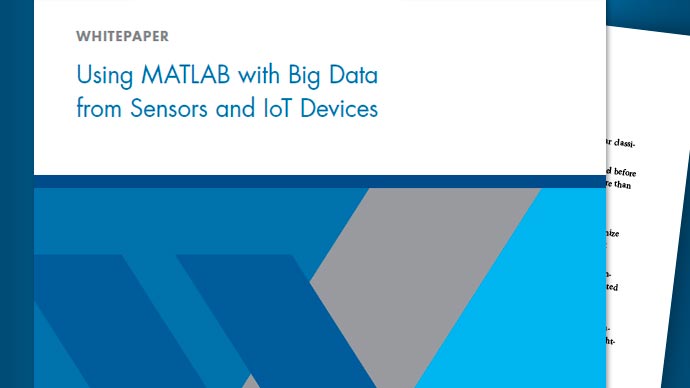微软SQL ServerJDBC的窗户
本教程展示了如何建立一个数据源和连接微软®SQL Server®数据库使用database Explorer应用程序或命令行。本教程使用的是4.0微软JDBC驱动程序Microsoft SQL Server连接到Microsoft SQL Server2016表达数据库。
步骤1。检查驱动程序的安装。
如果JDBC驱动程序Microsoft SQL Server不是安装在你的电脑,找到链接驱动程序安装页面安装驱动程序。按照说明你电脑上下载和安装这个驱动程序。
步骤2。验证的端口号。
完成以下步骤的机器上安装SQL Server在哪里找到你的数据库连接的端口号。如果你经验连接的端口号,你发现的问题,请联系您的数据库管理员。
的机器上安装SQL Server数据库,点击开始。选择您的Microsoft SQL Server版本文件夹并单击SQL Server配置管理器。

左边的Sql Server Configuration Manager窗口中,点击SQL Server网络配置。双击协议SQLEXPRESS。
是否启用TCP / IP。如果是这样的话,跳过步骤4和5。
如果禁用TCP / IP,右键单击TCP / IP并选择启用。

完成启用TCP / IP协议的过程中,重新启动服务器。在左边的窗口中,单击SQL Server服务。右键单击SQL Server (SQLEXPRESS)并点击重新启动。服务器重启,使TCP / IP。

点击协议SQLEXPRESS并单击右键TCP / IP。选择属性。
在TCP / IP属性对话框中,滚动的底部IP地址选项卡,直到你看到IPAll组。旁边的数字TCP动态端口的端口号。使用这个端口号在JDBC数据源配置对话框中配置数据源时使用数据库浏览器应用程序,或者进入这个端口号的作为输入参数
数据库在命令行功能。在这里,端口号53917年。如果这个数字是0或者如果你想配置您的SQL Server数据库服务器侦听特定端口,删除的条目TCP动态端口盒子。然后,进入另一个端口号TCP端口盒子。
点击应用并点击好吧关闭TCP / IP属性对话框。然后,关闭Sql Server配置管理器对话框。
步骤3。设置操作系统身份验证。
窗户®身份验证允许您使用您的Windows用户帐户连接到数据库。在这种情况下,窗口执行用户验证,和数据库不需要一个不同的用户名和密码。Windows身份验证有助于维护数据库访问凭证。添加系统所需的库路径后,Microsoft SQL ServerJDBC驱动程序可以连接使用Windows身份验证。以下步骤展示了如何将这些库添加到Java®在MATLAB库路径®。Java库的详细信息,请参阅Java类路径。
确保你有最新的Java驱动程序库安装在你的电脑上。安装最新的图书馆,看看驱动程序安装。
运行
prefdir在命令窗口函数。该命令的输出是一个文件路径MATLAB偏好文件夹在您的计算机上。有关详细信息,请参见prefdir。MATLAB。
从步骤2导航到文件夹中,创建一个文件命名
javalibrarypath.txt在文件夹中。开放
javalibrarypath.txt并插入Java库文件的路径sqljdbc_auth.dll。这个文件是安装在以下位置:<安装> \ sqljdbc_ <版本> \ <语言> \ auth \ <拱>
<安装>的安装文件夹吗Microsoft SQL ServerJDBC驱动程序,<版本>JDBC驱动程序版本,<语言>是JDBC驱动程序语言,然后呢<拱>是架构。使用x64的文件夹。的条目,包括库文件的完整路径。不包含库文件的名字。下面是一个示例的路径:
C: \ DB_Drivers \ \ x64 sqljdbc_4.0 \ enu表示\认证功能。保存并关闭javalibrarypath.txt。重启MATLAB。
步骤4。设置数据源。
设置一个数据源使用Database Explorer应用程序或命令行。
设置数据源使用数据库浏览器应用程序
打开数据库浏览器应用程序通过单击应用程序在MATLAB将来发布选项卡。然后,在正确的的应用程序部分,单击显示更多画廊箭头打开应用程序。下数据库连接和报告,点击数据库资源管理器。另外,输入
databaseExplorer在命令行中。在数据源部分中,选择配置数据源>配置JDBC数据源。

JDBC数据源配置对话框打开。
在的名字框中,输入一个名称为您的数据源。你用这个名字来建立到数据库的连接。
从供应商列表中,选择
Microsoft SQL Server。
在驱动程序位置框中,输入JDBC驱动程序文件的完整路径。
在数据库框中,输入您的数据库的名称。在服务器框中,输入您的数据库服务器的名称。请咨询您的数据库管理员对数据库服务器的名称。在端口号框中,输入端口号。
与Windows身份验证,建立数据源设置身份验证来
窗户。没有窗户的,或者建立数据源认证,集身份验证来
服务器。下连接选项,在的名字列中,输入一个额外的选项。然后,在价值列中,输入的值的选择。单击加号+指定附加的选项。
点击测试。测试连接对话框打开。如果你是没有窗户的连接的身份验证,然后输入您的数据库的用户名和密码。点击测试。
如果连接成功,数据库资源管理器对话框中显示一条消息说明连接成功。否则,它显示一个错误消息。
点击保存。JDBC数据源配置对话框中显示一条消息说明数据来源是保存成功。关闭该对话框。
设置数据源使用命令行
创建一个SQL Server数据库的JDBC数据源。
供应商=“微软SQL Server”;选择= databaseConnectionOptions (“jdbc”、供应商);
设置JDBC连接选项。与Windows身份验证设置连接选项,使用
“AuthenticationType”名称-值对的论点。例如,这个代码假设您是连接到一个名为JDBC数据源MSSQLServerJDBC驱动程序文件的完整路径C: \ \ sqljdbc4.jar司机、数据库名称toystore_doc、数据库服务器dbtb04、端口号54317年和身份验证类型窗户。选择= setoption(选择,…“DataSourceName”,“MSSQLServer”,…“JDBCDriverLocation”,“C: \ \ sqljdbc4.jar司机”,…“数据库名”,“toystore_doc”,“服务器”,“dbtb04”,…“PortNumber”,54317,“AuthenticationType”,“Windows”);
设置连接选项没有窗户的认证,省略了
“AuthenticationType”名称-值对的论点。数据源使用Windows身份验证,测试数据库连接为空白的用户名和密码。
用户名=”“;密码=”“;状态= testConnection(选择、用户名、密码);
没有窗户的测试认证,指定一个用户名和密码。
保存JDBC数据源。
saveAsDataSource(选择)
在您完成数据源设置,连接到SQL Server数据库使用database Explorer应用或JDBC驱动程序和命令行。
第5步。使用Database Explorer连接应用程序或命令行。
连接到SQL Server使用数据库资源管理器应用程序
在数据库资源管理器选项卡,连接部分中,点击连接并选择连接的数据源。
如果您创建了一个与Windows身份验证、离开用户名和密码盒空白在“连接”对话框中,单击连接。否则,输入用户名和密码,然后单击连接。
目录和模式对话框打开。
选择的目录和模式目录和模式列表。点击好吧。
应用程序连接到数据库并显示其表数据浏览器窗格。一个数据源标签右边的窗格。数据源的标题标签中定义的数据源名称设置。选项卡包含空的数据源SQL查询和数据预览窗格。
选择表数据浏览器窗格来查询数据库。
关闭选项卡关闭SQL查询的数据源。在连接节中,通过点击关闭数据库连接紧密联系。
请注意
如果多个连接打开,关闭您所选择的数据库连接通过选择相应的数据源紧密联系列表。
连接到SQL Server使用JDBC驱动程序和命令行
与Windows身份验证,使用JDBC数据源配置,指定一个空白的用户名和密码。例如,这个代码假设您是连接到一个名为JDBC数据源
MSSQLServerAuth。数据源=“MSSQLServerAuth”;用户名=”“;密码=”“;康涅狄格州=数据库(数据源、用户名、密码);
没有窗户的,或者连接认证,使用配置的JDBC数据源和指定用户名
用户名和密码松材线虫病。例如,这个代码假设您是连接到一个名为JDBC数据源MSSQLServer。数据源=“MSSQLServer”;用户名=“用户名”;密码=“pwd”;康涅狄格州=数据库(数据源、用户名、密码);
关闭数据库连接。
关上(康涅狄格州)